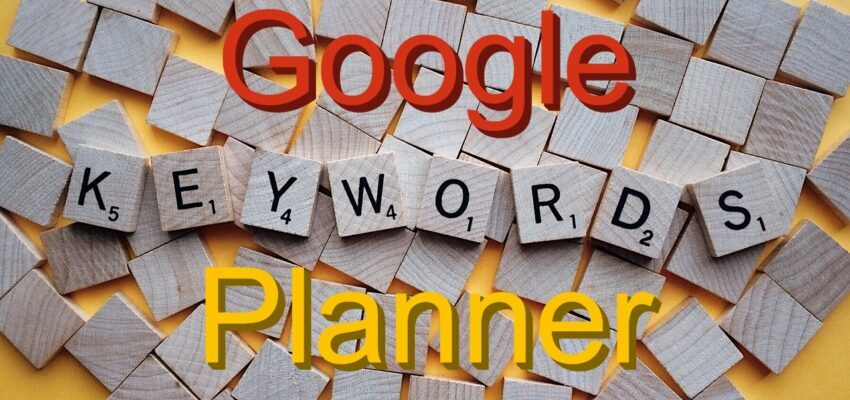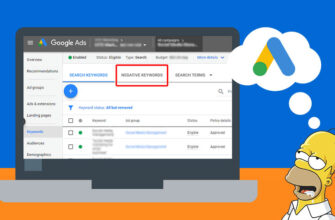- Что такое планировщик ключевых слов?
- Достоинства использования «Планировщика ключевых слов»
- Есть ли у сервиса Keyword Planner недостатки?
- Как пользоваться Google Keyword Planner?
- Как работать с планировщиком ключевых слов в Google Ads?
- Поиск новых ключевых слов
- Выяснение частотности поисковых запросов
- Прогнозирование бюджета
- Анализ семантического ядра конкурентов
- Как перенести собранную семантику из планировщика в Google AdWords?
- Полезные лайфхаки при использовании Google Keyword Planner
- Как узнать точное число поисковых запросов?
- Как понять, в каком регионе наиболее популярен тот или иной запрос?
- Используйте встроенные фильтры
- Советы по работе с планировщиком ключевых слов
Если в сферу ваших интересов входит настройка контекстной рекламы и SEO, то наверняка Вы знаете о таком удобном инструменте от Google, как планировщик ключевых слов. В данной статье остановимся на его функциональных возможностях и расскажем, как его применять на практике.
Что такое планировщик ключевых слов?
Этот сервис позволяет подбирать релевантные поисковые фразы и проводить анализ интересов аудитории. Использовать планировщик ключевых слов Google Ads можно бесплатно.
Инструмент делает удобным выполнение таких задач:
Сколько звонков и продаж я получу заказав у Вас контекстную рекламу?
Мне нужно посчитать конверсию моего сайта Описать
задачу
в заявке
Рассчитать потенциальную прибыль от рекламы Калькулятор
контекстной рекламы Гугл
- составление перечня ключей для запуска новой или оптимизации действующей рекламной кампании;
- осуществление группировки словосочетаний по тематикам;
- выгрузка созданного перечня ключевиков в РК;
- формировка группы объявлений на базе созданного перечня запросов;
- оценка результативности каждой поисковой фразы по числу запросов и прогнозируемому объёму переходов;
- прогнозирование прироста трафика в разрезе отдельного продукта, территории или других критериев;
- оценка ожидаемого расхода рекламного бюджета в день;
- уточнение ставок конкурентов, действующих на аукционе.
Совет! Вы сможете воспользоваться всеми перечисленными возможностями, если пройдёте процесс регистрации в AdWords и потратите достаточно времени на изучение пользовательского интерфейса сервиса.
Достоинства использования «Планировщика ключевых слов»
- Доступ к огромной базе ключевых фраз. Планировщик работает напрямую с колоссальным массивом поисковых запросов, накопленных алгоритмами Google. Это позволяет получать самые актуальные и релевантные ключевые слова. Вы можете быть уверены, что подбираете фразы, которые реально ищут Ваши потенциальные клиенты.
- Сервис абсолютно бесплатный. Несмотря на богатый функционал и высокое качество подбора ключевых слов, Планировщиком можно пользоваться совершенно бесплатно. Это делает его одним из лучших инструментов на рынке, доступным каждому рекламодателю вне зависимости от бюджета.
- Интеграция с Google Ads. Подобранные ключевые фразы можно моментально выгрузить прямо в рекламные кампании AdWords. Это значительно ускоряет процесс запуска рекламы и экономит Ваше время. Не нужно вручную переносить списки ключевых слов между сервисами.
- Точное прогнозирование цены за клик. Планировщик позволяет узнать максимально точные данные по стоимости перехода по рекламным объявлениям как в спецразмещении, так и по гарантированным показам. Вы сможете заранее оценить бюджет кампании и спланировать расходы.
Есть ли у сервиса Keyword Planner недостатки?
- Показывает не точную частотность запросов, а диапазон. Если Вы используете Планировщик, но не запускаете рекламную кампанию в Google Ads, то вместо точного числа запросов по каждому ключевому слову Вы увидите лишь примерный диапазон. Так при реальной частоте 15 запросов в месяц, сервис покажет диапазон 10-100. Этой информации достаточно для общего понимания, но, если требуются точные цифры для детального анализа, лучше воспользоваться альтернативными инструментами.
- Охватывает не все ключевые слова. Алгоритмы Планировщика подбирают не все возможные варианты релевантных поисковых запросов в выбранной нише. Сервис может упустить важные фразы. Для составления полного семантического ядра часто необходимо дополнять список ключевых слов с помощью сторонних сервисов, например, Ahrefs (для зарубежного рынка) или Serpstat (для Украины и русскоязычных стран).
- Не подходит для работы в «серых» тематиках. Если Вы продвигаете азартные игры, алкоголь, табачные изделия и т.п., Планировщик просто не выдаст ключевые слова по этим темам. Сервис ведет себя так, будто этих запросов не существует в принципе. В таких нишах придется искать альтернативные источники для подбора ключевых фраз.
Как пользоваться Google Keyword Planner?
Чтобы начать пользоваться планировщиком ключевых слов Гугл, нужно зарегистрироваться на платформе, если у Вас еще нет своего рекламного аккаунта. При регистрации на сервисе выбирайте режим эксперта, если настраивать рекламные объявления пока не входит в Ваши планы:
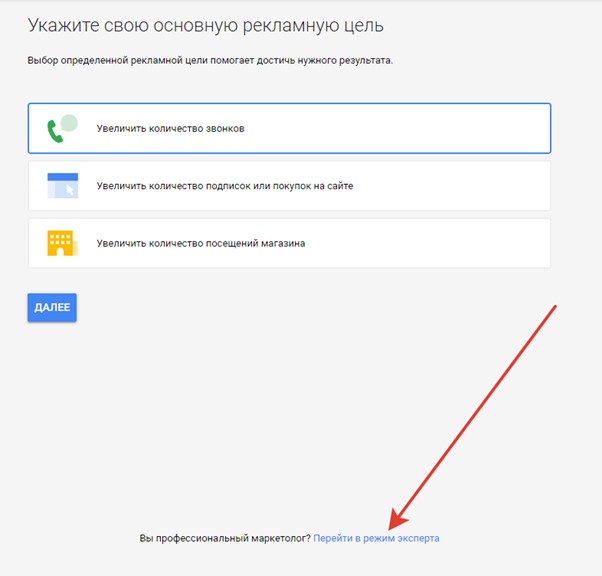
Создайте аккаунт без кампании:
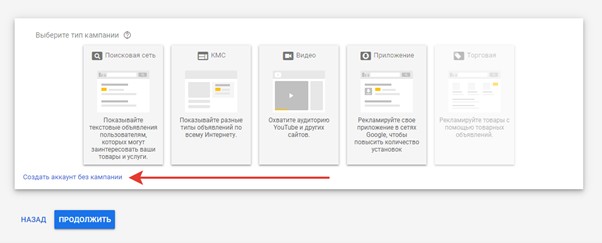
По завершению регистрации найдите ссылку «Инструменты и настройки» вверху экрана. Появится перечень возможных действий. Вам нужен «Планировщик ключевых слов»:
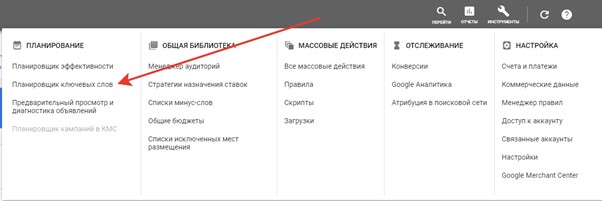
Таким способом можно перейти в «Планировщик», даже если кампанию создавать Вы пока не планируете.
Как работать с планировщиком ключевых слов в Google Ads?

Чтобы начать работать с планировщиком ключевых слов в AdWords, кликните на соответствующий пункт в перечне блока «Инструменты»:
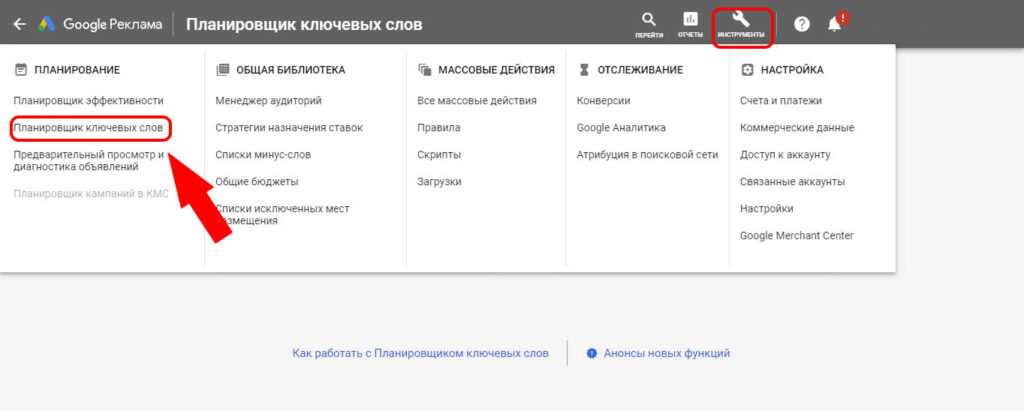
В системе предусмотрены 2 режима работы:
- Найдите новые ключевые слова. Даёт возможность выгрузить статистические данные по определённым поисковым словосочетаниям и подобрать наиболее релевантные Вашей сфере деятельности варианты. Этот режим будет удобен для тех, кто только начал формирование семантики или желает её расширить.
- Посмотрите количество запросов и прогнозы. Позволяет проанализировать статистическую информацию по определённым ключевикам — ожидаемое число переходов и конверсий. Эти данные могут пригодиться как для уже работающей, так и для новой РК. Они позволяют спрогнозировать эффективность перечня поисковых запросов при фиксированных значениях ставки и бюджета. Дополнительно Вы сможете оценить необходимость корректировки этих значений.
Перед использованием любого из перечисленных режимов необходимо задать несколько маркеров, определяющих тематику семантического ядра.
Информация! Одного или двух словосочетаний будет вполне достаточно для подбора тысячи или более вариантов поисковых запросов.
Поиск новых ключевых слов
Кликните на соответствующий блок, если планируете использовать Google Keyword Planner для нахождения целевых запросов:
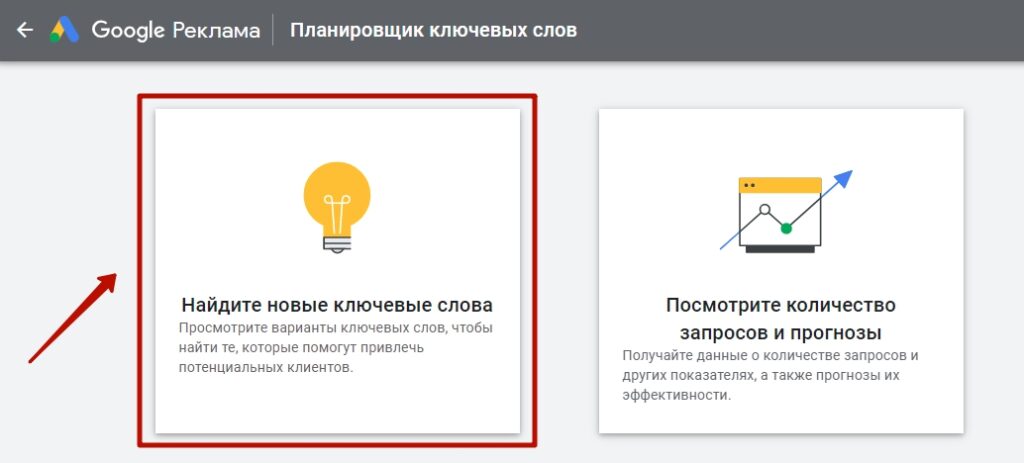
Укажите ключи, определяющие Вашу тематику. Представьте себя в роли потенциального покупателя и подумайте, что он может вбить в строку поиска, чтобы найти Ваш продукт.
Совет! Не следует применять ни очень широкие (например, «бытовая техника»), ни слишком узкие («где заказать недорогую стиральную машину Indesit с фронтальной загрузкой и сушкой в Киеве») фразы.
Вы можете добавить до 10 словосочетаний. Система позволяет исключать из выборки результаты с названием брендов или, наоборот, включать их:
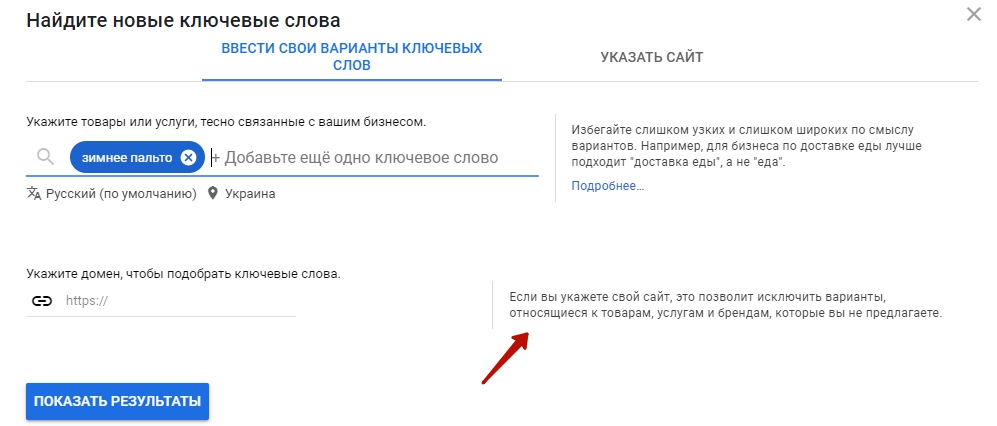
Затем уточните языковые настройки и ограничьте географический охват для получения корректного результата в анализируемой локации.
Укажите URL веб-ресурса и воспользуйтесь «Показать результаты» — система переадресует Вас на основную страницу отчета. Рассмотрим её интерфейс детально.
Панель сверху — это настройки, с помощью которых можно выбрать локацию, язык, поисковую сеть (отдельно поиск Гугл или, в том числе, партнёрские ресурсы КМС) и интервал времени:
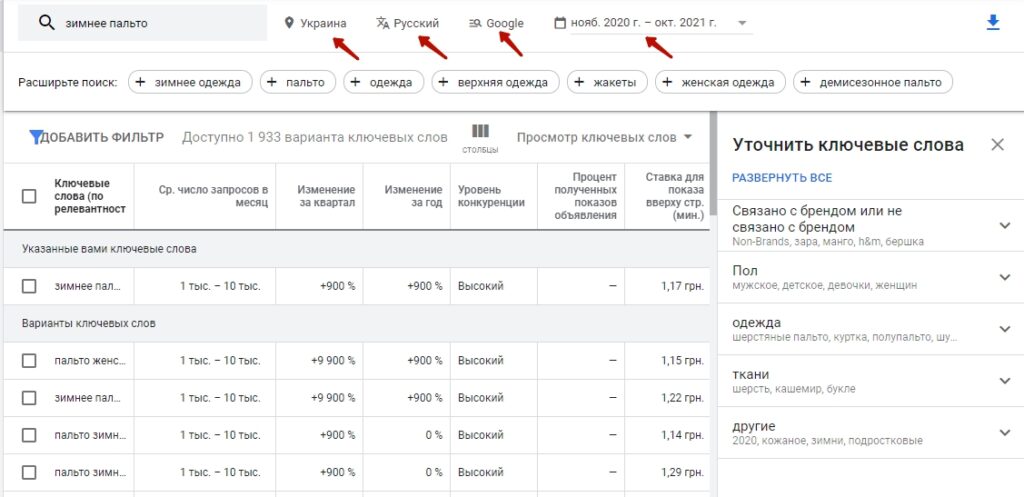
Важно! Применять вслепую все предоставленные системой ключи не следует. Рекомендуем руководствоваться здравым смыслом и применять только целевые и не очень широкие словосочетания.
Под панелью настроек располагаются заданные нами поисковые фразы и подобранные системой в качестве наиболее подходящих запросы:
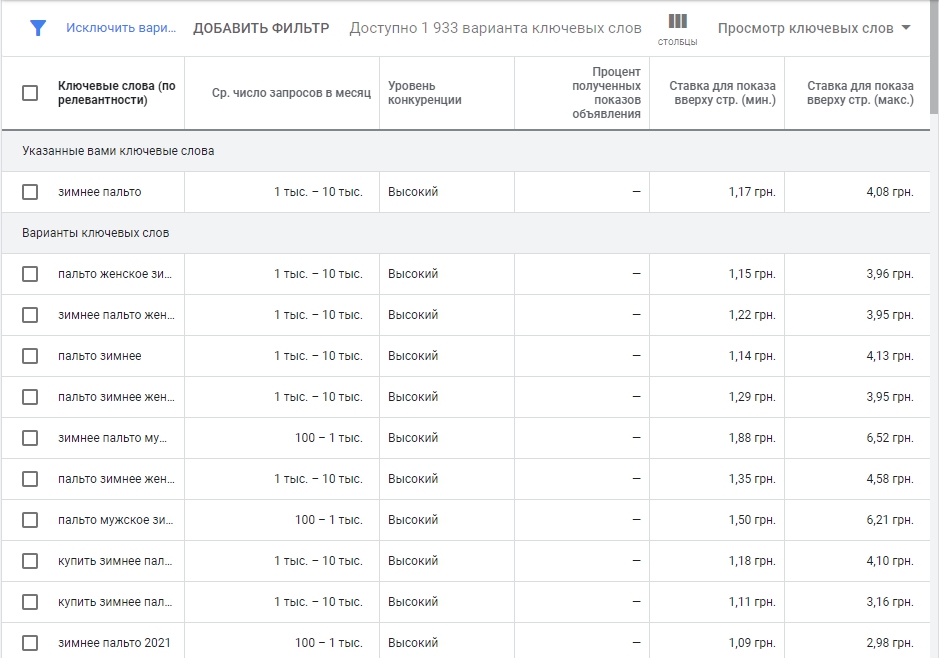
Остановимся на столбцах таблицы и дадим трактовку данных, содержащихся в них.
- Ср. число запросов в месяц — показывает усреднённое количество запросов в течении одного месяца по поисковой фразе ее вариациям.
- Уровень конкуренции — качественный показатель популярности ключа среди других рекламодателей в заданном регионе и поисковых сетях.
- Процент полученных показов — в столбце отображаются сведения по запросам, которые уже используются в работающей кампании. Показатель определяется как отношение показов объявления к суммарному числу запросов на заданной территории и в выбранных сетях.
- Ставка для показа вверху страницы (минимум и максимум) — стоимость клика для объявлений, находящихся в спецразмещении.
Важно! Сервис позволяет устанавливать фильтры для исключения определённых значений. Так, к примеру, если необходимо убрать из списка все мужские пальто, достаточно включить фильтрацию: «Текст ключевого слова» — «не содержит» — мужское, мужские, мужского.
Исключив из списка неподходящие запросы и оставив в нём только релевантные ключи, мы можем скачать его в формате CSV или в виде Гугл Таблицы. При необходимости использовать запросы в плане или существующей кампании, выберите их в соответствующих окнах и кликните на «Добавить ключевые слова», установив локацию:
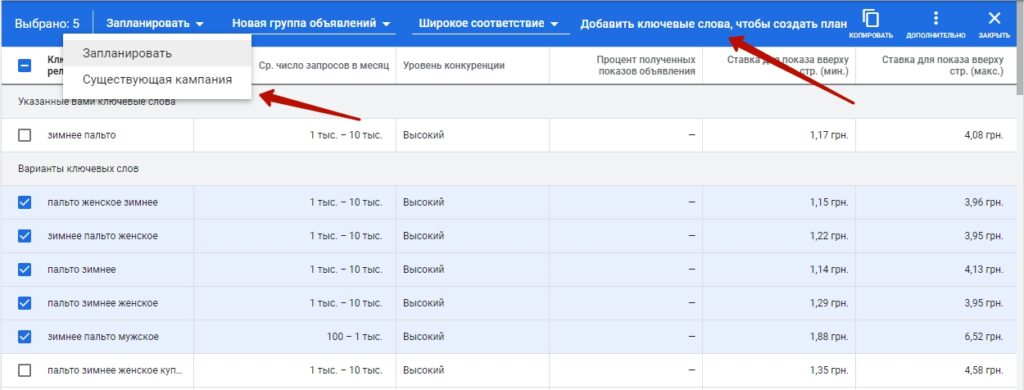
Выяснение частотности поисковых запросов
С помощью «Планировщика ключевых слов» можно определить точное количество запросов, которые вводят пользователи в поисковой строке по заданному ключу каждый месяц.
На других платформах, таких как Ahrefs или Serpstat, эта опция является платной. Google же более лоялен к своим пользователям.
Важно! Все статистические данные, предоставляемые планировщиком Google, собираются непосредственно из статистики поисковой системы, поэтому они достовернее тех, что предлагают другие сервисы.
Используйте модуль «Посмотрите количество запросов и прогнозы», чтобы определить востребованность определённого ключевика:
Сколько звонков и продаж я получу заказав у Вас контекстную рекламу?
Мне нужно посчитать конверсию моего сайта Описать
задачу
в заявке
Рассчитать потенциальную прибыль от рекламы Калькулятор
контекстной рекламы Гугл
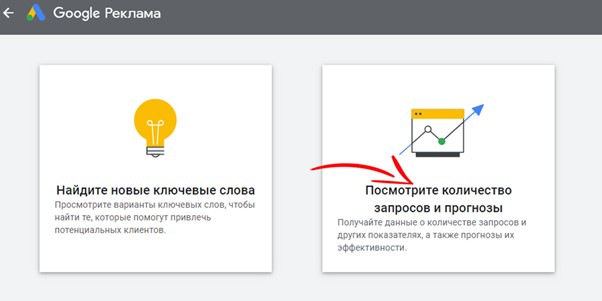
Внесите в строку интересующее вас словосочетание или отдельное слово и кликните на «Начать».
На экране появятся результаты. Здесь можно уточнить поиск. Например, отфильтровать данные по определённому географическому региону. Вы всегда сможете отключить фильтрацию и вернуться к первоначальной выгрузке, а также добавить другие варианты фильтров.
Совет! Важно настроить не широкое, а точное соответствие ключевиков. В противном случае аналитика окажется недостоверной.
Прогнозирование бюджета
Пользоваться планировщиком ключевых слов Вы можете как для расширения семантики Ваших РК, так и для оценки популярности запросов и определения месячного бюджета. Чтобы добавить поисковые словосочетания в план последовательно выполните следующие шаги: «Запланировать», затем «Группа объявлений», после, если необходимо, «Тип соответствия» и в завершение «Добавить ключевые слова».
Рядом с этими фразами отобразится соответствующий статус. Следующая наша цель — «Прогноз».
Здесь оценивается прогнозируемое число показов и переходов, CPC, приблизительные ежедневные затраты и ожидаемая средняя позиция на следующий период:
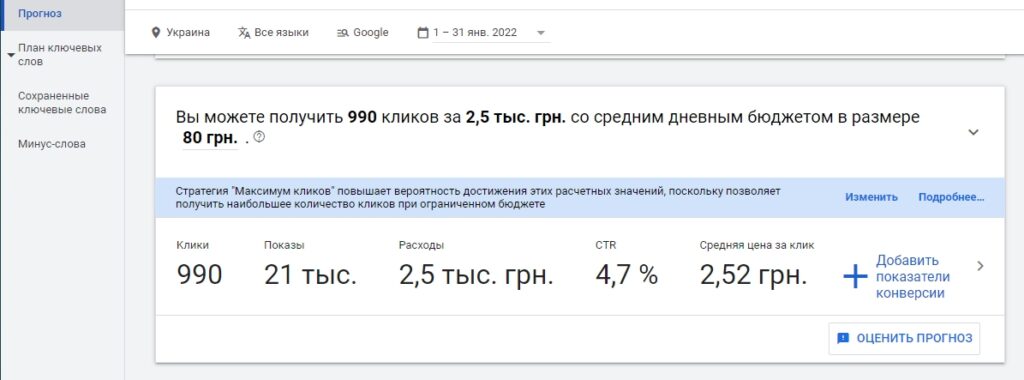
Совет! Вы можете экспериментировать со стоимостью перехода, чтобы понять, как от её динамики зависит прогнозируемое количество кликов.
Анализ семантического ядра конкурентов
Проанализировав ключевые запросы, используемые конкурентами в объявлениях, Вы сможете определить, какие из них эффективнее, не тратя время и деньги на собственные эксперименты. Если Вы работаете в нише с высокой конкуренцией, то поймёте, что именно позволит Вам выделиться на фоне других предложений.
Если у других участников рынка уже есть эффективная стратегия подбора запросов, то Вам нет необходимости мучиться над изобретением велосипеда. На помощь придёт планировщик Google. Зайдите в модуль поиска новых ключевых словосочетаний и кликните в верхнем меню на «Указать сайт».
Задайте адрес конкурирующего веб-сайта и определите, в каком именно разрезе хотите получить ключевики: по всему ресурсу или только по какой-либо заданной странице.
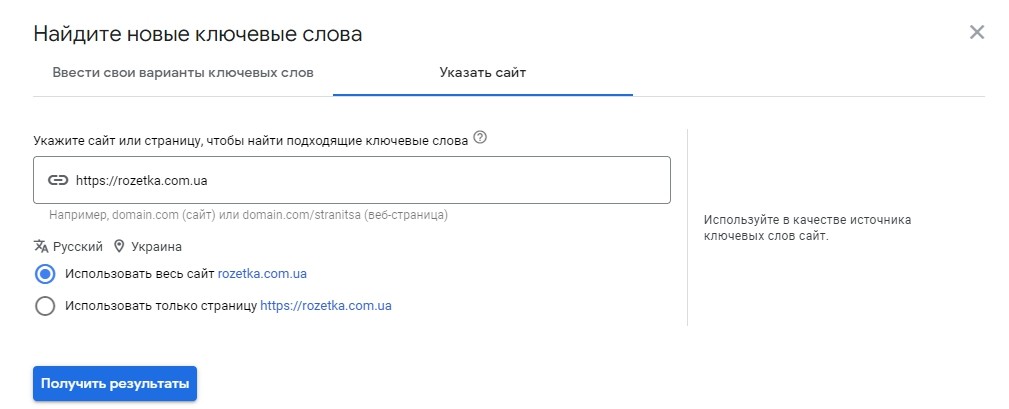
Использование анализа ключей конкурентов часто позволяет пополнить собственное семантическое ядро большим количеством новых формулировок, обнаружить которые иным способом практически невозможно. Если же собрать данные по нескольким конкурирующим ресурсам, то можно сформировать хороший перечень действительно работающих запросов.
Как перенести собранную семантику из планировщика в Google AdWords?
Недостаточно только подобрать семантику в планировщике ключевых слов в Google рекламе. Необходимо уметь применять полученное ядро в реальной кампании. Осуществить трансфер собранной семантики можно с помощью раздела с вариантами ключевиков или групп объявлений. Выбрав необходимые словосочетания, кликните на «Добавить в группу объявлений». Затем отметьте подходящую группу:
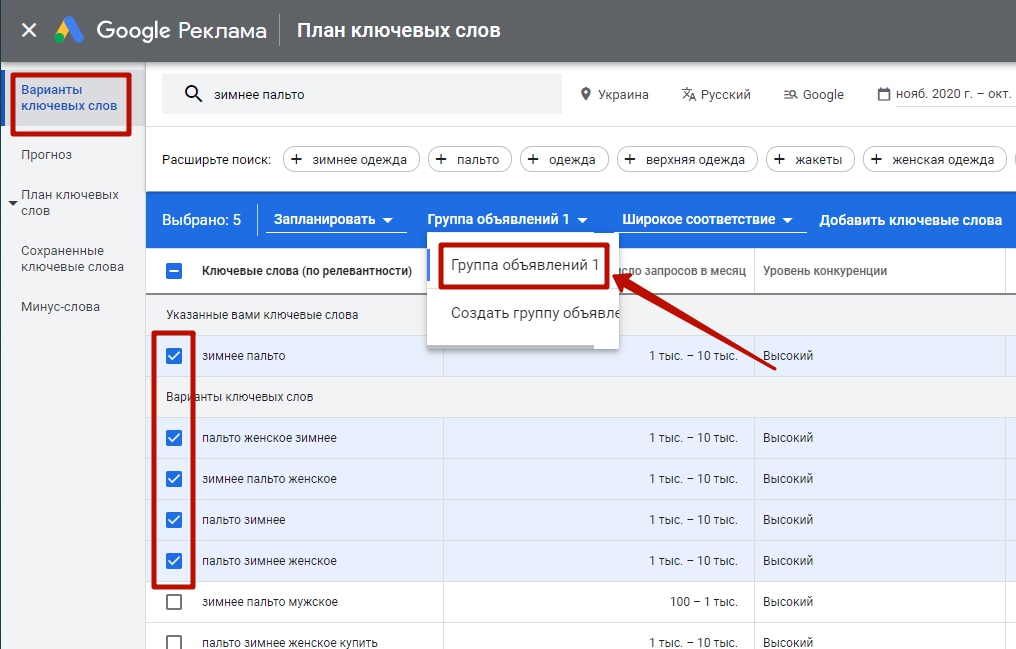
Выпадающее меню «Запланировать» позволяет произвести перенос собранной семантики в требуемую РК:
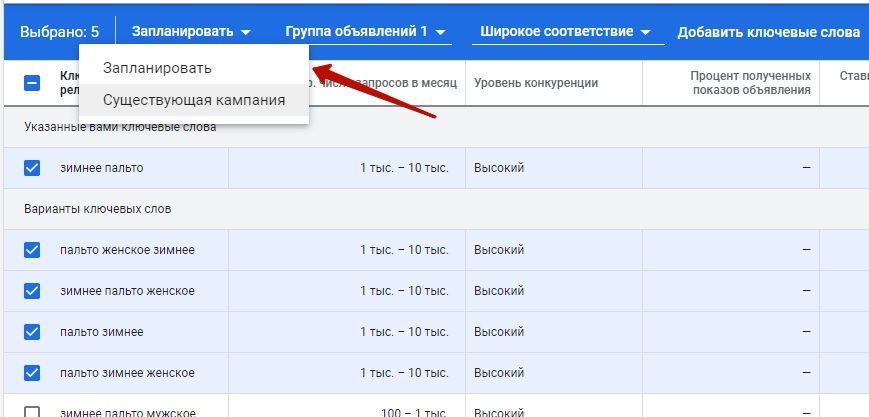
Информация! Если кампании ещё не существует, Вы можете создать её, используя подобранные ключи. Для этого воспользуйтесь соответствующим пунктом выпадающего меню «Группа объявлений».
Полезные лайфхаки при использовании Google Keyword Planner
Если Вы новичок и только недавно освоили Планировщик ключевых слов, Вам наверняка будут полезны те «фишки», которые мы собрали в этом разделе. Впрочем, кто знает, возможно их не знают и некоторые опытные специалисты?
Как узнать точное число поисковых запросов?
Как мы уже отмечали ранее, платформа выдает не точное число запросов за месяц, а только примерный диапазон (например, 1 тыс. – 10 тыс.). То есть, разброс, прямо скажем, колоссальный. Это сильно усложняет работу с Keyword Planner и многие PPC-специалисты отказываются от него, переходя в другие инструменты.
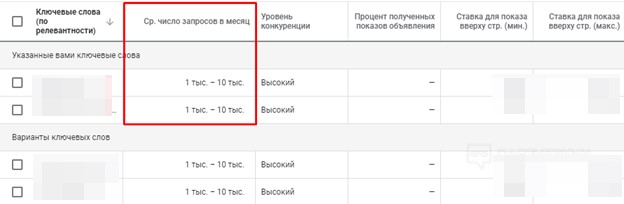
На самом деле не все так безнадежно, и при некоторых усилиях Вы сможете получить точные данные. Перейдите на вкладку «Посмотрите количество запросов и прогнозы». Это специальный раздел Планировщика, где можно получить более детальную информацию по конкретным ключевым словам.
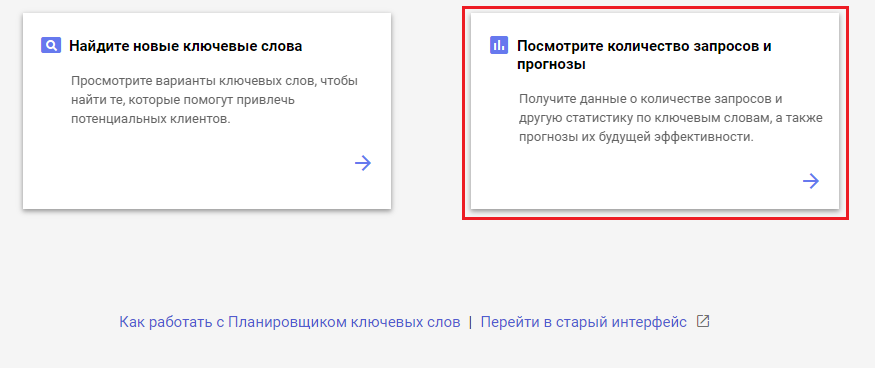
Вставьте список ключевиков в поле для ввода и кликните кнопку «Начать». Планировщик проанализирует введенные данные и предоставит статистику по каждому слову.
Отметьте ключевые фразы, к которым Вы хотите узнать точные цифры запросов. Затем в выпадающем меню выберите «Точное соответствие». Это поможет не учитывать в статистике дополнительные вариации ключевых фраз и словоформы.
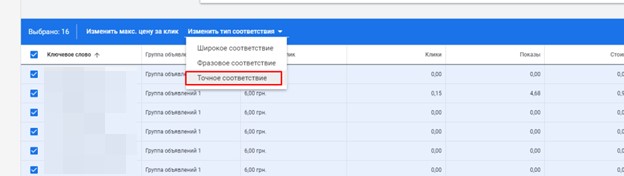
Как видно на картинке выше, выбранные слова помещены в квадратные скобки [ ]. Такая маркировка ― модификатор точного соответствия. Это означает, что в предоставляемой статистике будут учитываться только дословные вхождения этих фраз.
Прокрутите страницу вниз до списка ключевых слов и найдите столбец «Показы». В этом столбце Вы увидите точное количество поисковых запросов по каждой фразе за выбранный период времени (обычно за последний месяц):

Как понять, в каком регионе наиболее популярен тот или иной запрос?
После подбора ключевых слов и анализа их статистики перейдите в раздел «Обзор плана» в левой части интерфейса Планировщика. Тут Вы увидите сводную информацию по выбранным ключевым фразам, включая данные по регионам.
Прокрутите страницу вниз до круговой диаграммы «Местоположения». Этот график наглядно покажет географическое распределение поисковых запросов по конкретным регионам. Каждый сегмент диаграммы представляет отдельный регион, а его размер пропорционален доле запросов из этой местности.
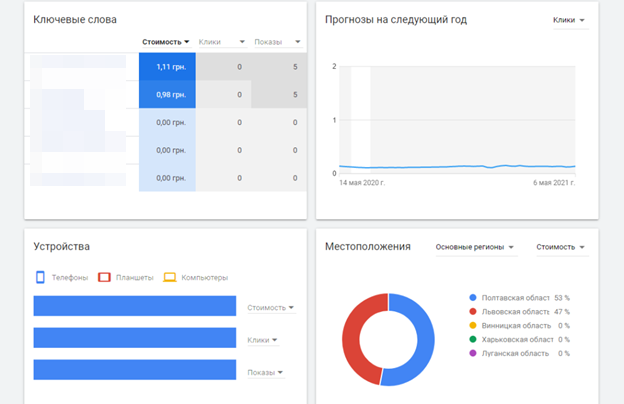
Используйте встроенные фильтры
Google ежедневно обрабатывает 3,5 миллиарда поисковых запросов на самые разные темы. Очевидно, что далеко не все из них полезны для отдельного бизнеса. При подборе ключевых слов важно отфильтровать массив данных и оставить только целевые вхождения.
В Планировщике предусмотрена специальная панель фильтров, расположенная над всей таблицей результатов. Ее можно обнаружить во время использования инструмента «Найти новые ключевые слова».
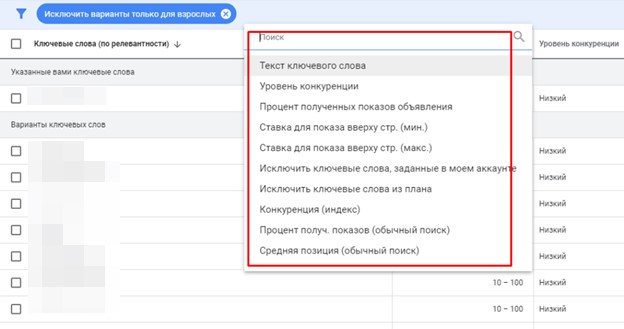
При помощи фильтров Вы можете отсеять запросы, не имеющие прямого отношения к Вашим товарам или услугам. Например, продавая детские игрушки, имеет смысл исключить запросы со словом «взрослый» — они вряд ли приведут целевую аудиторию на сайт.
Советы по работе с планировщиком ключевых слов
- Используйте планировщик при необходимости оперативного тестирования ниши или в случае отсутствия времени на детальную проработку семантики. Инструмент не всегда подбирает все возможные словосочетания, поэтому если Вашим приоритетом является качество, лучше запускайте кампании с расширенной семантикой и уже затем по результатам работы отключайте низкоэффективные ключи.
- Оценивайте показатель среднемесячного числа запросов по статистическим данным за год. Иначе Вы получите искажённую информацию из-за особенностей внутренних механизмов системы.
- Вероятность погрешности при определении частотности поискового запроса тем выше, чем выше сама частотность. Подбирая ключи, всегда следует помнить, что фактические показатели могут существенно отличаться от ожидаемых.